कॉल ऑफ़ ड्यूटी®: मॉडर्न वारफेयर® II बाहर है, खिलाड़ियों को एक अभूतपूर्व वैश्विक संघर्ष में छोड़ रहा है। बिना किसी संदेह के, आप उनमें से एक होने के नाते अपने दोस्तों के साथ वास्तव में इमर्सिव अनुभव में तैनात होने की उम्मीद करेंगे। हालाँकि, आपके गेमिंग अनुभव को बर्बाद करने वाले विभिन्न प्रकार के मुद्दे होते हैं, उनमें से एक गेम लॉन्च नहीं होना है। दरअसल, यह बहुत सारे खिलाड़ियों को परेशान कर रहा है। तो, परेशान मत हो! इस गाइड में, हम इसे ठीक करने के लिए आपके लिए कई विधियों की रूपरेखा तैयार करेंगे।
इन सुधारों को आजमाएं
सभी विधियां आवश्यक नहीं हैं; सूची के नीचे अपना काम करें जब तक कि आपको वह काम न मिल जाए।
- Windows फ़ायरवॉल के माध्यम से अपने गेम की अनुमति दें
- अपने गेम लॉन्चर को एक व्यवस्थापक के रूप में चलाएं
- परस्पर विरोधी या गैर-आवश्यक कार्यक्रम बंद करें
- दूषित गेम फ़ाइलों की मरम्मत करें
- अपने ग्राफिक्स ड्राइवर को अपडेट करें
- पूरी प्रणाली को स्कैन करें
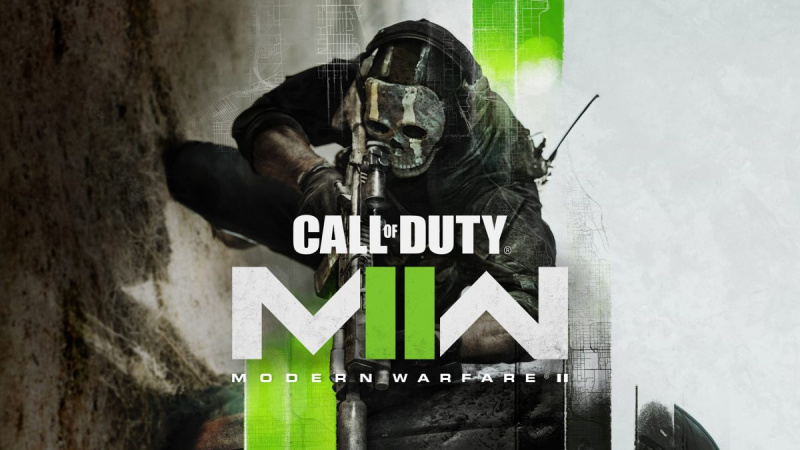
1. विंडोज फ़ायरवॉल के माध्यम से अपने गेम की अनुमति दें
जब कोई प्रोग्राम ठीक से लोड करने में विफल रहता है, तो संभावना है कि आपका फ़ायरवॉल इसे अवरुद्ध कर रहा है, भले ही आप जो प्रोग्राम शुरू कर रहे हैं वह वैध है और आपके सिस्टम को नुकसान नहीं पहुंचाता है। यह सुनिश्चित करने के लिए कि आपके गेम की आपके कनेक्शन तक पहुंच है, निम्नानुसार कदम उठाएं।
- सर्च बॉक्स में टाइप करें विंडोज फ़ायरवॉल . तब दबायें विंडोज डिफेंडर फ़ायरवॉल परिणामों की सूची से।
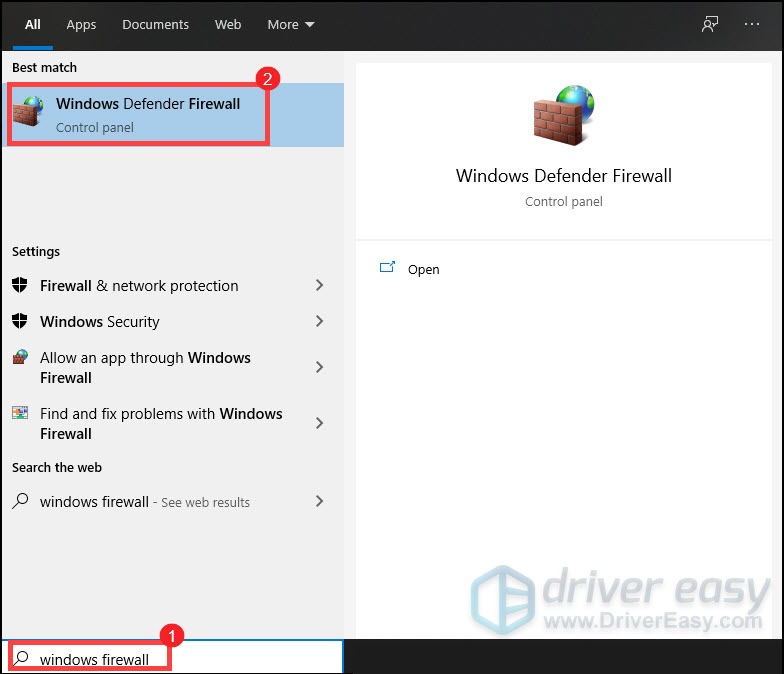
- बाएं पैनल से, क्लिक करें विंडोज डिफेंडर फ़ायरवॉल के माध्यम से किसी ऐप या फीचर को अनुमति दें .
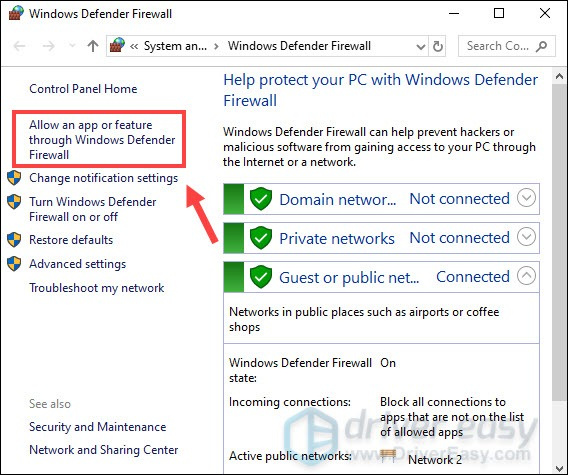
- नीचे अनुमत ऐप्स और सुविधाएं अनुभाग, नीचे स्क्रॉल करें और खोजें आधुनिक युद्ध II। यदि यह सूची में नहीं है, तो क्लिक करें सेटिंग बदलें > दूसरे ऐप को अनुमति दें… .
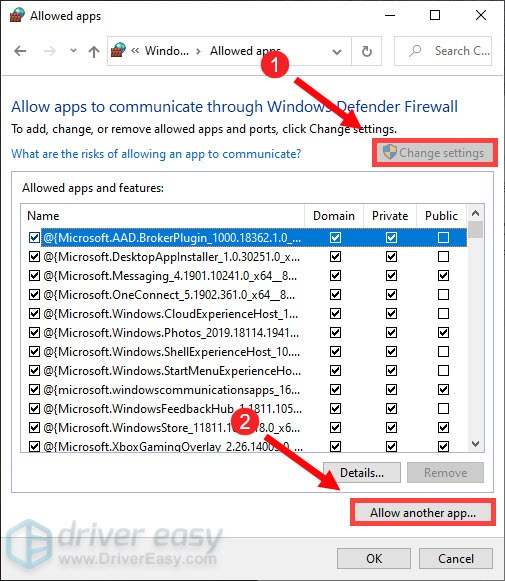
अब अपने गेम के इंस्टॉलेशन फोल्डर में नेविगेट करें और इसे सूची में जोड़ें। फिर नीचे दिए गए बॉक्स को चेक करें कार्यक्षेत्र , निजी , तथा जनता . एक बार हो जाने के बाद, क्लिक करें ठीक है परिवर्तनों को लागू करने के लिए।
यदि यह चाल नहीं चलता है, तो नीचे दिए गए अगले सुधार का प्रयास करें।
2. अपने गेम लॉन्चर को एक व्यवस्थापक के रूप में चलाएं
कुछ परिस्थितियों में, प्रशासनिक अधिकारों की कमी होने पर कार्यक्रम ठीक से शुरू नहीं होंगे। यह जांचने के लिए कि आपके साथ क्या हो रहा है, डेस्कटॉप ऐप पर राइट-क्लिक करके स्टीम या बैटल.नेट को व्यवस्थापक के रूप में चलाने का प्रयास करें। फिर देखो कैसा चल रहा है।
यदि गेम लॉन्च नहीं होने की समस्या अभी भी आपको परेशान कर रही है, तो निराश न हों। नीचे कुछ समस्या निवारण चरण दिए गए हैं जिन्हें आप उठा सकते हैं।
3. परस्पर विरोधी या गैर-आवश्यक कार्यक्रम बंद करें
अक्सर नहीं, लेकिन संभव है, आपके कंप्यूटर पर कुछ प्रोग्राम आपके गेम शीर्षक के विरोध में हों। इसके अलावा, बहुत सारे प्रोग्राम होने, विशेष रूप से पृष्ठभूमि में चल रहे मेमोरी-होगिंग प्रोग्राम सिस्टम संसाधनों को खा सकते हैं, जिससे अप्रत्याशित समस्याएं हो सकती हैं।
परस्पर विरोधी या गैर-आवश्यक कार्यक्रमों को चलने से रोकने के लिए, नीचे दिए गए चरणों का पालन करें।
- अपने कीबोर्ड पर, दबाएं विंडोज लोगो + आर कुंजी साथ ही रन डायलॉग बॉक्स खोलने के लिए।
- टाइप टास्कएमजीआर और एंटर दबाएं।
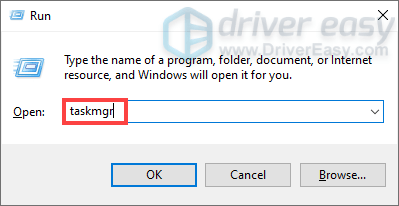
- नीचे प्रक्रियाओं टैब, प्रोग्राम का चयन करें और क्लिक करें कार्य का अंत करें जब तक आप सभी अनावश्यक अनुप्रयोगों को बंद नहीं कर देते।
(कुछ गेमर्स ने पाया कि रेज़र सिनैप्स के कई बड़े रिलीज़ के विरोध में होने की संभावना है। इसलिए, यदि आपने इसे अपने कंप्यूटर में इंस्टॉल किया है, तो इसे बैकग्राउंड में चलने से रोकें।)
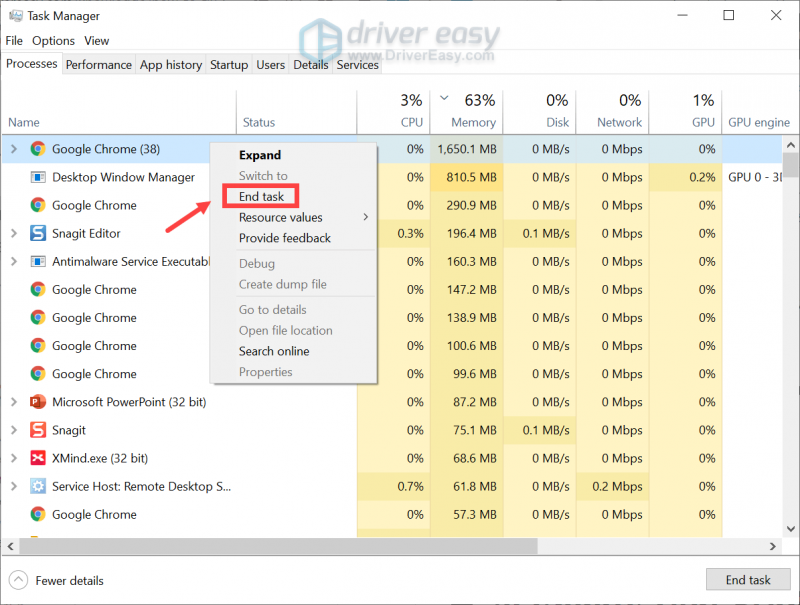
जब आप पूरा कर लें, तो अपना गेम लॉन्च करें। यदि आपकी समस्या बनी रहती है, तो नीचे दिए गए अगले समाधान का प्रयास करें।
4. दूषित गेम फ़ाइलों की मरम्मत करें
समय-समय पर, आपकी गेम फ़ाइलें दूषित हो सकती हैं। जब ऐसा होता है, तो कई तरह की समस्याएं होती हैं, जिसमें मामूली गेम ग्लिच से लेकर गेम क्रैशिंग और लोड होने में विफलता जैसे महत्वपूर्ण मुद्दे शामिल हैं। यह जांचने के लिए कि क्या आपका मामला है, आप मरम्मत उपकरण का उपयोग कर सकते हैं। आपके गेमिंग प्लेटफॉर्म के आधार पर, आपके द्वारा उठाए जाने वाले कदम अलग-अलग होंगे।
Battle.net . पर
- Battle.net डेस्कटॉप ऐप खोलें।
- गेम आइकन पर क्लिक करें।
- के आगे कॉगव्हील पर क्लिक करें खेलें बटन और चुनें जाँचो और ठीक करो .
- फिर मरम्मत समाप्त होने की प्रतीक्षा करें।
भाप पर
- अपना स्टीम क्लाइंट खोलें। नीचे पुस्तकालय , अपने खेल के शीर्षक पर राइट-क्लिक करें और चुनें गुण .
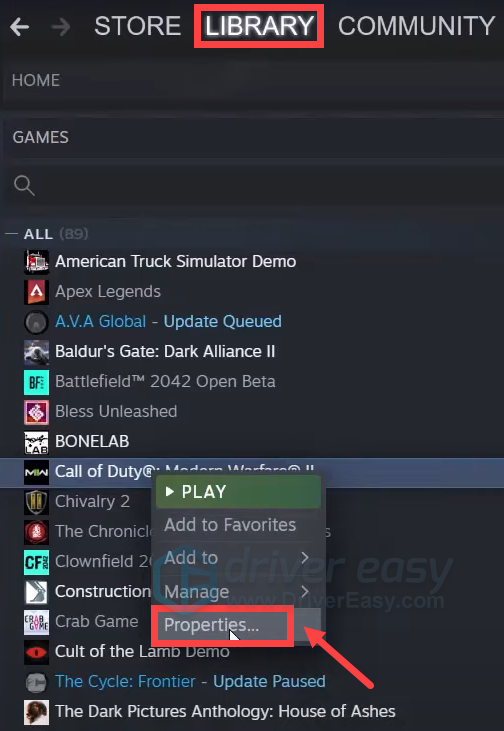
- चुनना स्थानीय फ़ाइलें टैब। फिर पर क्लिक करें गेम फ़ाइलों की अखंडता सत्यापित करें… बटन।
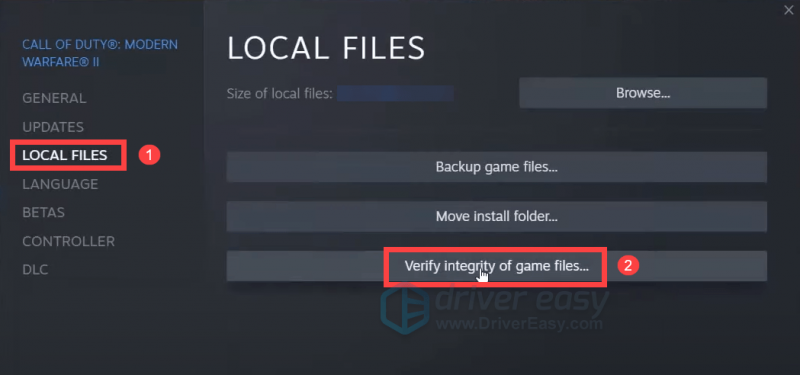
स्टीम गेम फ़ाइलों को सत्यापित करेगा। इस प्रक्रिया में कुछ मिनट लग सकते हैं। यदि फ़ाइल सत्यापन विफलताएं हैं, तो आप पॉप अप होने वाले संदेश को सुरक्षित रूप से अनदेखा कर सकते हैं।
एक बार सत्यापन प्रक्रिया पूरी हो जाने के बाद, विंडो बंद करें और जांचें कि क्या यह आपकी समस्या का समाधान करता है। यदि आपका गेम अभी भी ठीक से लॉन्च होने में विफल रहता है, तो अगले फ़िक्स पर आगे बढ़ें।
5. अपने ग्राफिक्स ड्राइवर को अपडेट करें
किसी भी संगतता समस्या को हल करने के लिए, आपको सबसे पहले अपने ड्राइवरों को अपडेट करना चाहिए। अपडेट नियमित रूप से जारी किए जाते हैं। यदि आप पुराने ड्राइवरों वाला कंप्यूटर चला रहे हैं, तो कई समस्याएँ हो सकती हैं।
अपने ग्राफिक्स ड्राइवर को कैसे अपडेट करें
विकल्प 1: अपने ग्राफिक्स ड्राइवर को मैन्युअल रूप से अपडेट करें
ग्राफ़िक्स ड्राइवर को अपडेट करने के लिए, आपको सबसे पहले अपने ग्राफ़िक्स कार्ड का नाम और निर्माता जानना होगा।
- अपने कीबोर्ड पर, दबाएं विंडोज लोगो + आर कुंजियाँ एक साथ रन बॉक्स खोलने के लिए।
- टाइप dxdiag और हिट प्रवेश करना .
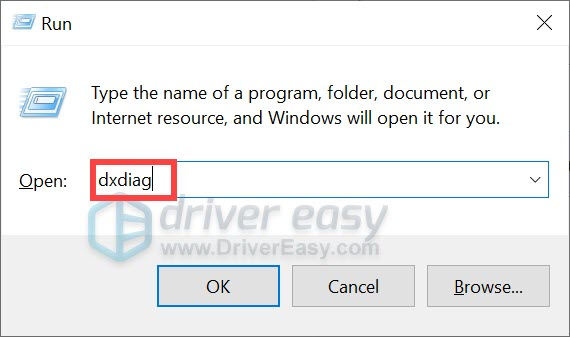
- जब DirectX डायग्नोस्टिक टूल लोड होता है, तो चुनें दिखाना टैब। फिर आपको अपने ग्राफिक्स कार्ड का नाम और निर्माता डिवाइस अनुभाग में सूचीबद्ध मिलेगा।
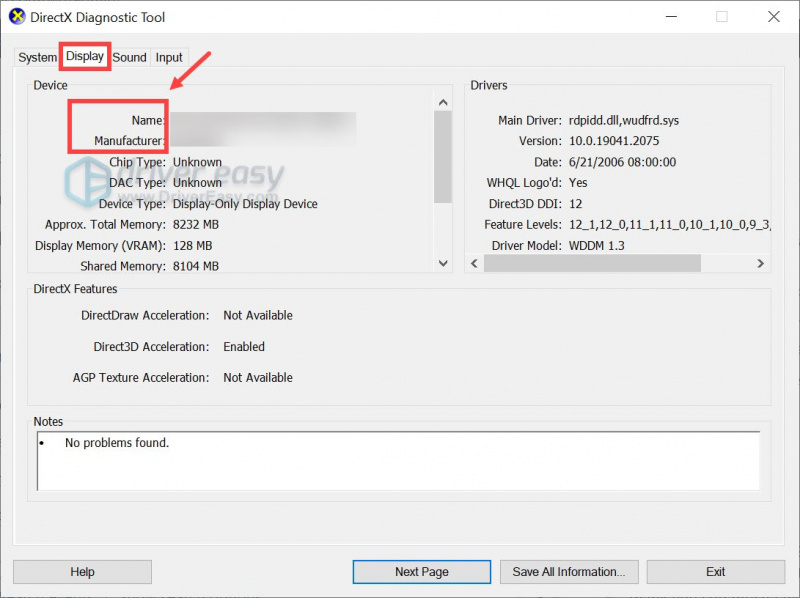
एक बार जब आप अपने ग्राफिक्स कार्ड के ब्रांड का पता लगा लेते हैं, तो सबसे अद्यतित ड्राइवर प्राप्त करने के लिए निर्माता की वेबसाइट पर जाएँ। आपको बस अपने सिस्टम के लिए ड्राइवर को डाउनलोड और इंस्टॉल करने के लिए ऑन-स्क्रीन निर्देशों का पालन करना है।
विकल्प 2: अपने ग्राफिक्स ड्राइवर को स्वचालित रूप से अपडेट करें
यदि आपके ऑपरेटिंग सिस्टम के साथ संगत सही ड्राइवर की तलाश करना आपके लिए एक कठिन काम लगता है, तो आप एक स्वचालित ड्राइवर अपडेटर का उपयोग करने का प्रयास कर सकते हैं। एक ड्राइवर अपडेटर पसंद है चालक आसान आपको किसी भी लापता या पुराने ड्राइवर को स्कैन और पता लगाने में मदद करता है, फिर डिवाइस प्रदाता से सीधे अपने सिस्टम के लिए नवीनतम ड्राइवर डाउनलोड और इंस्टॉल करें। ड्राइवर ईज़ी के साथ, आपको ड्राइवर अपडेट के लिए अपने शिकार को बर्बाद करने की आवश्यकता नहीं है।
बिना किसी परेशानी के अपने ड्राइवरों को अपडेट करने के लिए, आप नीचे दिए गए सरल चरण-दर-चरण मार्गदर्शिका का पालन कर सकते हैं।
- डाउनलोड और ड्राइवर ईज़ी इंस्टॉल करें।
- ड्राइवर ईज़ी चलाएँ और क्लिक करें अब स्कैन करें बटन। Driver Easy तब आपके कंप्यूटर को स्कैन करेगा और पुराने ड्राइवरों वाले किसी भी डिवाइस का पता लगाएगा।
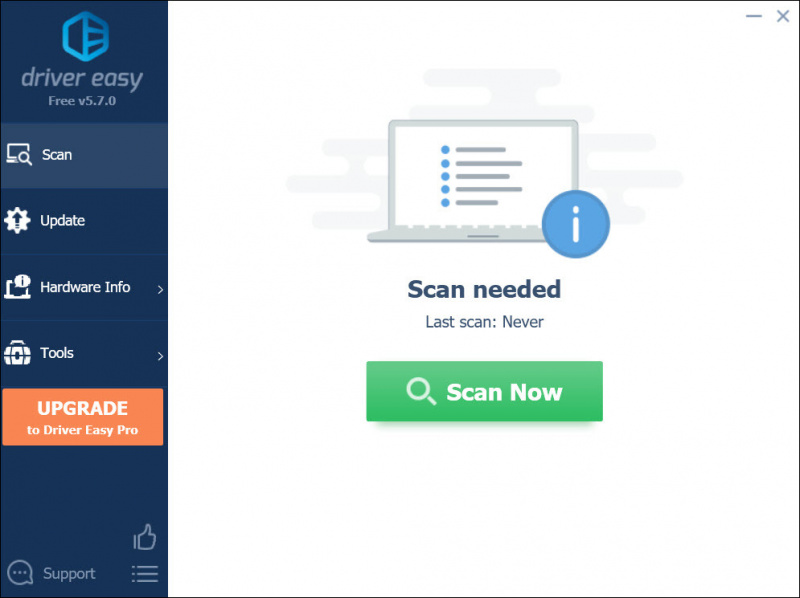
- क्लिक सभी अद्यतन करें . इसके बाद Driver Easy आपके सभी पुराने और लापता डिवाइस ड्राइवरों को डाउनलोड और अपडेट करेगा, आपको डिवाइस निर्माता से सीधे प्रत्येक का नवीनतम संस्करण प्रदान करेगा।
इसके लिए आवश्यक है प्रो संस्करण जो पूर्ण समर्थन और 30 दिन की मनी-बैक गारंटी के साथ आता है। जब आप सभी अपडेट करें पर क्लिक करेंगे तो आपको अपग्रेड करने के लिए प्रेरित किया जाएगा। यदि आप प्रो संस्करण में अपग्रेड नहीं करना चाहते हैं, तो आप अपने ड्राइवरों को मुफ़्त संस्करण के साथ भी अपडेट कर सकते हैं। आपको बस उन्हें एक-एक करके डाउनलोड करना है और उन्हें मैन्युअल रूप से इंस्टॉल करना है।
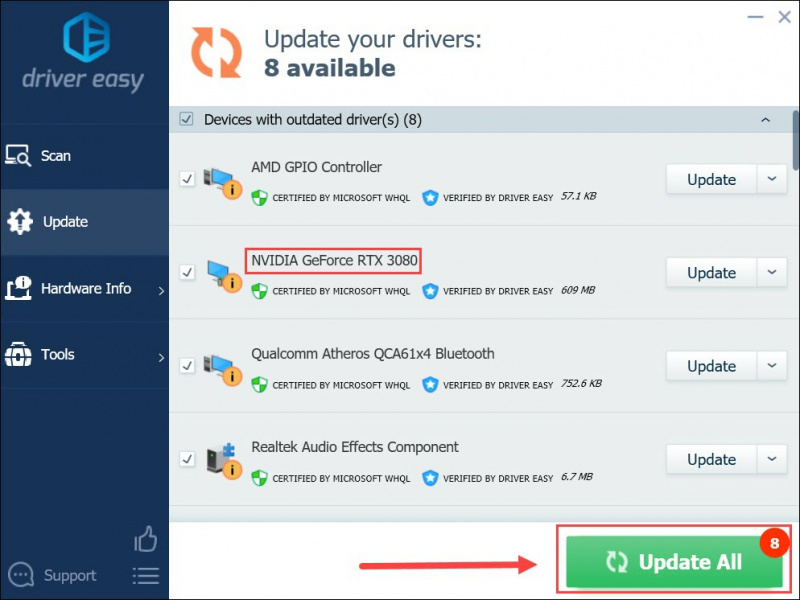
ड्राइवरों को अपडेट करने के बाद, अपने पीसी को पुनरारंभ करें। यदि आपका गेम अभी भी लॉन्च होने में विफल रहता है, तो अगले फ़िक्स पर जाएँ।
6. एक पूर्ण सिस्टम स्कैन चलाएँ
यदि ऊपर उल्लिखित विधियों में से कोई भी काम नहीं करता है, तो सिस्टम स्तर पर कुछ बदलाव करने का समय आ गया है। यह है कि आपको यह जांचने की आवश्यकता है कि क्या आपके पास कोई दूषित सिस्टम फ़ाइलें हैं, जो आपके कुछ प्रोग्रामों के ठीक से काम नहीं करने का अपराधी हो सकता है। यह सत्यापित करने के लिए कि क्या आपका मामला है, आप इसका उपयोग कर सकते हैं सिस्टम फाइल चेकर sfc / scannow कमांड चलाकर टूल। हालाँकि, अधिकांश समय, यह केवल प्रमुख फ़ाइलों को स्कैन करता है और छोटी-मोटी समस्याओं को याद कर सकता है जो आपके पीसी को त्रुटि-प्रवण भी बना सकते हैं।
यहां रीइमेज खेलने के लिए आता है। यह एक वैध विंडोज रिपेयर टूल है जो आपके कंप्यूटर को अमान्य रजिस्ट्री मुद्दों, खंडित फाइलों और विंडोज ट्वीक के लिए स्कैन करता है।
- डाउनलोड और रीइमेज स्थापित करें।
- रीइमेज खोलें और यह आपके पीसी का मुफ्त स्कैन चलाएगा। स्कैन के पूरा होने पर, सॉफ्टवेयर एक निदान करेगा और आपको सिस्टम की समस्याओं का सारांश दिखाएगा। इसमें कुछ ही मिनट लगेंगे।
- यदि यह आपके पीसी पर किसी समस्या का पता लगाता है, तो क्लिक करें मरम्मत शुरू करें इसे मरम्मत की प्रक्रिया शुरू करने दें।
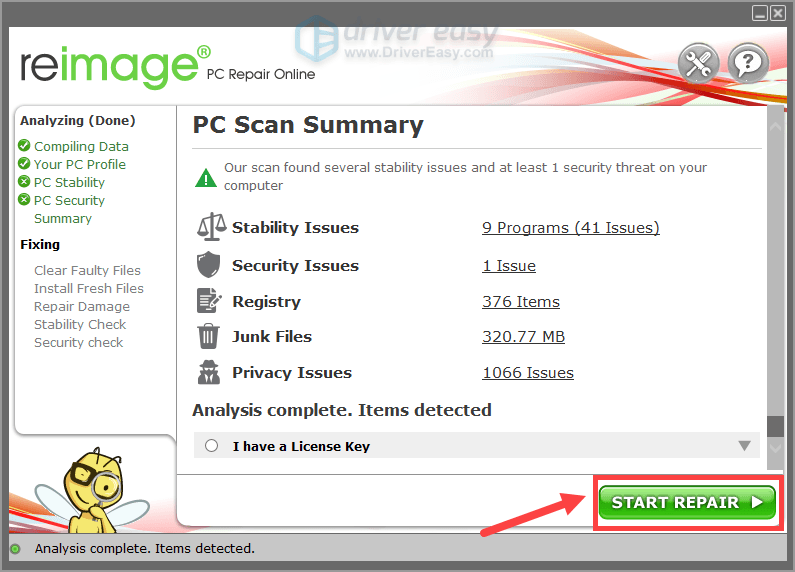
मरम्मत के बाद, मॉडर्न वारफेयर II को लॉन्च करने का प्रयास करें और आपको बिना किसी अप्रत्याशित रुकावट के अपने खेल का पूरा आनंद लेने में सक्षम होना चाहिए।
तो यह आपके कॉल ऑफ़ ड्यूटी®: मॉडर्न वारफेयर® II के लॉन्च न होने की समस्या का निवारण करने के लिए हमारी पूरी मार्गदर्शिका है। यदि इस मुद्दे के संबंध में आपके कोई और प्रश्न हैं, तो बेझिझक हमें नीचे टिप्पणी अनुभाग में एक पंक्ति दें। और हम जल्द से जल्द आपसे संपर्क करेंगे।
![[हल किया गया] युद्धक्षेत्र 2042 नियंत्रक पीसी पर काम नहीं कर रहा है](https://letmeknow.ch/img/knowledge/72/battlefield-2042-controller-not-working-pc.png)




![[समाधान] स्टार्टअप पर एल्डन रिंग ब्लैक स्क्रीन](https://letmeknow.ch/img/knowledge-base/56/elden-ring-black-screen-startup.png)
